Sei stanco di digitare e digitare? Bene, che ne dici se ti diciamo che ti prenderai una pausa dalla digitazione così tanto almeno quando lavori con Excel? Emozionato? Anche noi!
Questo articolo di Geek Page è tutto su come assegnare sostituzioni alle parole in modo che ogni volta che la parola viene incontrata, venga automaticamente modificata con la sua sostituzione. Ad esempio, se hai un foglio Excel che ha molti posti in cui vuoi scrivere il nome della tua azienda super lungo, puoi farlo assegna semplicemente una parola chiave breve e ogni volta che scrivi questa parola chiave, il nome lungo dell'azienda verrà automaticamente sostituito con esso. Seguendo i passaggi indicati in questo articolo, puoi creare tutte le sostituzioni che desideri per tutte le parole che desideri
Allora, cosa stai aspettando? Entriamo subito nell'articolo per scoprire tutto su questo fantastico trucco di Excel.
Passo 1: Diciamo che hai l'abbreviazione TGP. Ogni volta che lo digiti, vuoi che venga immediatamente sostituito con le parole La pagina Geek invece.
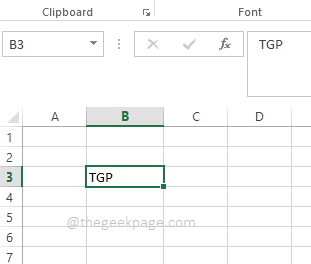
Passo 2: In primo luogo, fare clic su FILE scheda dalla barra multifunzione delle schede.
ANNUNCIO
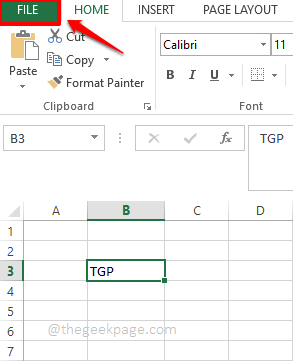
Passaggio 3: nel riquadro sinistro della finestra, fare clic su Opzioni.
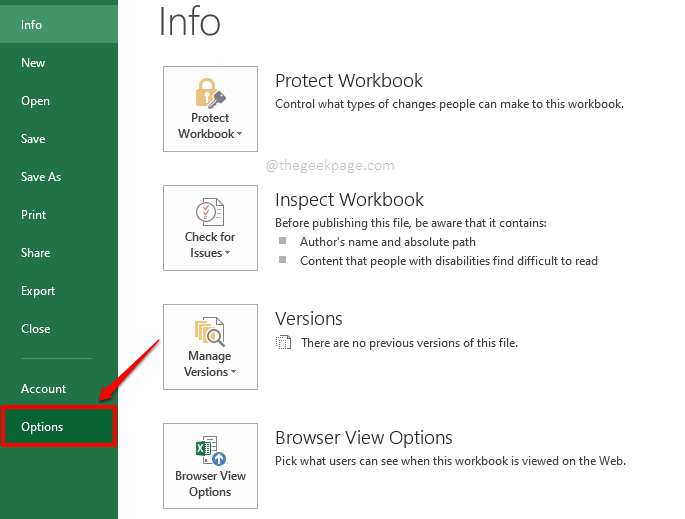
Passaggio 4: Ora una finestra denominata Opzioni di Excel si aprirebbe prima di te.
Sul lato sinistro della finestra, fare clic sull'opzione Prove.
Ora sul lato destro, nella sezione Opzioni di correzione automatica, fare clic sul pulsante Opzioni di correzione automatica contro Modifica il modo in cui Excel corregge e formatta il testo durante la digitazione.
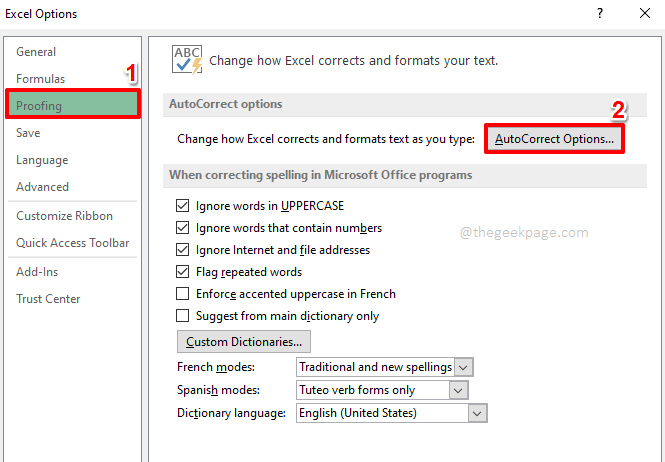
Passaggio 5: Cerca i campi di testo Sostituire e Insieme a.
Sul Sostituire campo di testo, digitare la parola o le parole che si desidera sostituire.
Ora nel Insieme a campo, digita la tua parola/parole sostitutive.
Ad esempio, voglio TGP da sostituire con La pagina Geek ogni volta che si incontra. Quindi nel Sostituire campo di testo, ho digitato la parola TGP e nel Insieme a campo di testo, ho digitato La pagina Geek.
Una volta che hai finito, premi il Aggiungere pulsante in basso.
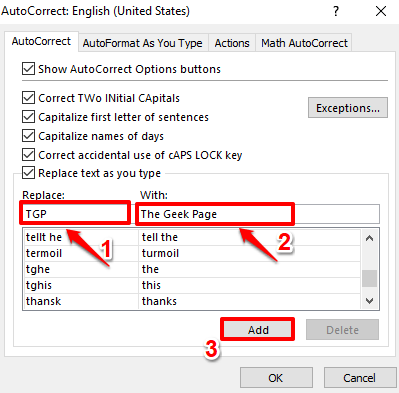
Passaggio 6: puoi vedere che la parola è stata aggiunta correttamente insieme alla sua sostituzione. Colpire il OK pulsante.
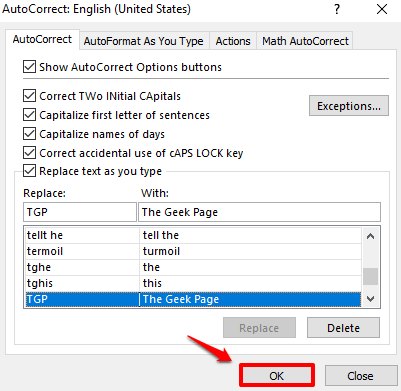
Passaggio 7: ora puoi tornare a Excel. Inizia a digitare TGP. Nel momento in cui hai colpito il accedere chiave o a spazio carattere, puoi vedere che TGP viene automaticamente sostituito con le parole sostitutive.
Nota: Tieni presente che l'opzione di correzione automatica fa distinzione tra maiuscole e minuscole. Cioè, TGP funziona, ma tgp non funzionerebbe.
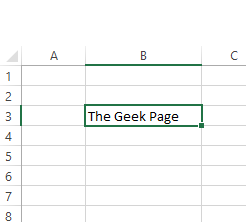
Spero ti sia divertito a leggere l'articolo. Per favore, dicci nella sezione commenti qual era il tuo requisito e come l'articolo ha risolto il tuo problema.
Rimani sintonizzato!
Passo 1 - Scarica lo strumento di riparazione del PC Restoro da qui
Passo 2 - Fare clic su Avvia scansione per trovare e risolvere automaticamente qualsiasi problema del PC.


